4.2.3.8. フック¶
当画面で Senju Configuration Manager にタスクまたルールアクション使用するフックを定義します。
4.2.3.8.1. 一覧画面¶
フック一覧画面とその内容を下記に示します。
注釈
本システム初期構築時、デフォルトフックを提供されています( デフォルトフック説明 )。
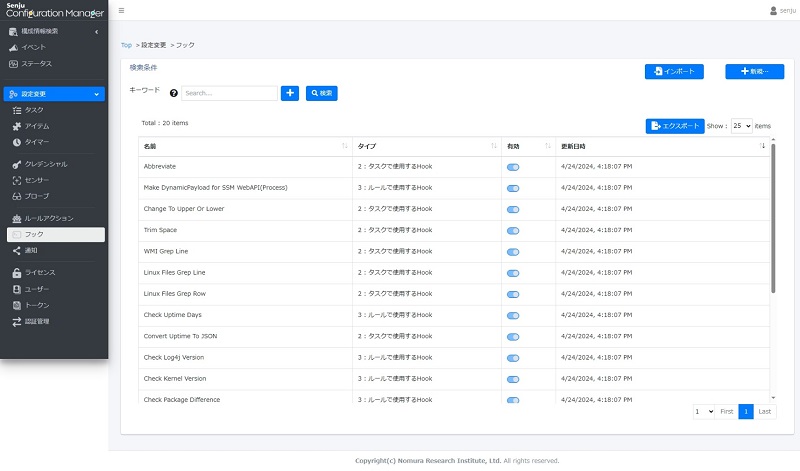
図 4.236 フック一覧画面¶
項目 |
内容 |
|---|---|
[新規..]ボタン |
フックを新規作成します。フック新規画面に移動します。 |
[インポート]ボタン |
指定ファイルからフック情報を登録します。 |
[エクスポート]ボタン |
フック情報をファイルに出力します。 |
[Search..]プルダウン |
フック一覧テーブルの各カラムを検索項目として設定します。フック一覧検索項目( 図 4.237 )が表示されます。 |
[検索]ボタン |
選択した検索項目の検索文字列を紐付けてフック一覧検索を実行します。 |
「フック一覧」テーブル |
フックの一覧を表示します。 |
フック一覧の各カラムの内容を下記に示します。
項目 |
内容 |
|---|---|
名前 |
フックの名称です。レコードをクリックすることでフック詳細画面に移動します。 |
タイプ |
フックのタイプです。以下のタイプがあります。 |
有効 |
フックの有効状態が表示します。 |
更新日時 |
フックの最終更新の日時が表示されます。 |
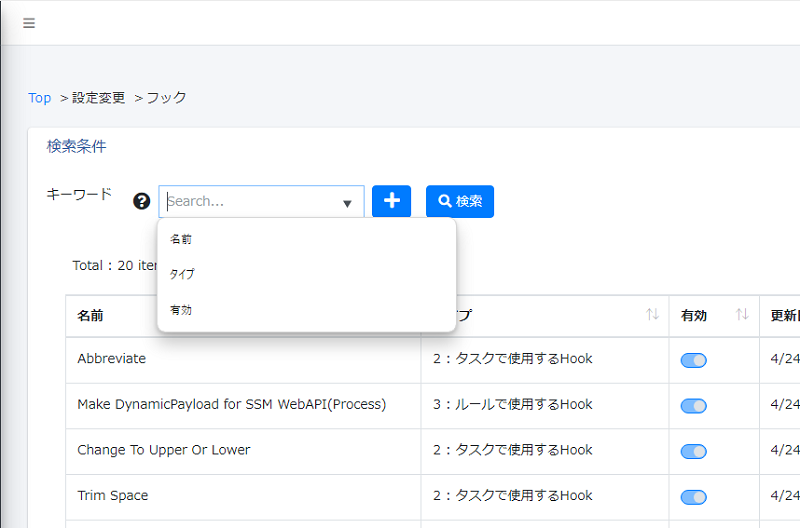
図 4.237 フック一覧検索項目¶
検索項目 |
検索内容 |
|---|---|
[名前] |
検索文字列を入力します。 |
[タイプ] |
下記タイプのIDを指定します。 |
[有効] |
True/False意味する文字列を指定します。 |
注釈
- True/False意味する文字列:
True: 1, on, true, y, yes
False: 0, off, false, n, no と「True」の以外
具体的な検索の使い方は( 検索条件の演算子 )を参照してください。
フック名 |
フックタイプ |
説明 |
|---|---|---|
Abbreviate |
タスクで使用するHook |
ReplaceFrom(配列)に含まれる文字を ReplaceTo(文字)で置き換える。 |
Make DynamicPayload for SSM WebAPI(Process) |
ルールで使用するHook |
Senju/SM連携向けデータ加工する(プロセス管理) |
Change To Upper Or Lower |
タスクで使用するHook |
大文字⇔小文字 間に変換する(upperの場合:大文字を変換、lowerの場合:小文字を変換) |
Trim Space |
タスクで使用するHook |
頭と末尾のスペース削除、文字列中のスペースを一つにする |
WMI Grep Line |
タスクで使用するHook |
指定した文字列を含む行を抽出する(WMIインベントリ用) |
Linux Files Grep Line |
タスクで使用するHook |
指定した列(0を設定した場合、すべての列を比較する)が指定した文字列を含む行を抽出する(Linuxファイル用) |
Linux Files Grep Row |
タスクで使用するHook |
指定した文字列を含む列を抽出する(Linuxファイル用) |
Check Uptime Days |
ルールで使用するHook |
uptimeコマンドの結果からOSの稼働日時をチェックする |
Convert Uptime To JSON |
タスクで使用するHook |
Linuxのuptimeコマンド結果をJSONに変換する |
Check Log4j Version |
ルールで使用するHook |
Linuxファイル一覧情報からlog4jバージョン検査を行う |
Check Kernel Version |
ルールで使用するHook |
Linuxソフトウェアインベントリ取得情報からKernelバージョン検査を行う |
Check Package Difference |
ルールで使用するHook |
Linuxソフトウェアインベントリ取得情報の最新と最古の情報からMarkdownテーブルの付加メッセージを作成する |
Select Line |
タスクで使用するHook |
n行目(単数、複数、範囲指定可能)が残る(LinuxソフトウェアとLinuxファイルとSNMPインベントリ用) |
WMI Select Line |
タスクで使用するHook |
n行目(単数、複数、範囲指定可能)が残る(WMIインベントリ用) |
Check Version |
ルールで使用するHook |
既定のLinuxソフトウェア情報項目で収集した最新の構成情報に対して、バージョン(数字であること)が指定された範囲であるセンサーの一覧を出力する |
JSONPath |
タスクで使用するHook |
入力された文字列がJSONという前提で、指定されたキーのみ抽出する |
Linux Files Select Row |
タスクで使用するHook |
m列目(単数、複数、範囲指定可能)が残る(Linuxファイル用) |
Select Row |
タスクで使用するHook |
m列目(単数、複数、範囲指定可能)が残る(LinuxソフトウェアとSNMPインベントリ用) |
Software And SNMP Grep Line |
タスクで使用するHook |
指定した列(0を設定した場合、すべての列を比較する)が指定した文字列を含む行を抽出する(LinuxソフトウェアとSNMPインベントリ用) |
Software And SNMP Grep Row |
タスクで使用するHook |
指定した文字列を含む列を抽出する(LinuxソフトウェアとSNMPインベントリ用) |
4.2.3.8.2. 詳細画面¶
フック詳細画面とその内容を下記に示します。
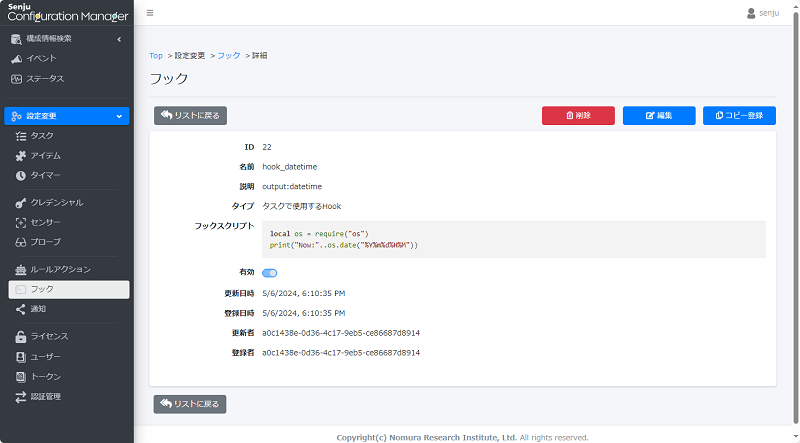
図 4.238 フック詳細画面¶
項目 |
内容 |
|---|---|
ID |
フックのIDです。 |
名前 |
フックの名称です。 |
説明 |
フックの説明です。 |
タイプ |
フックのタイプです。 以下のタイプがあります。 |
フックスクリプト |
フックのフックスクリプトです。 |
有効 |
フックが利用可能な場合は「ON」、フックが利用できない場合は「OFF」と表示されます。 |
更新日時 |
フックを更新された日時です。 |
登録日時 |
フックを作成された日時です。 |
更新者 |
フックを更新されたユーザーです。 |
登録者 |
フックを作成されたユーザーです。 |
[削除]ボタン |
当該フックを削除します。システム定義のフックはこのボタンが表示しません。 |
[編集]ボタン |
当該フックの編集画面に移動します。システム定義のフックはこのボタンが表示しません。 |
[リストに戻る]ボタン |
フック一覧画面に移動します。 |
[コピー登録]ボタン |
当該フックの内容を新規画面へコピーします。 |
4.2.3.8.3. 新規画面¶
フック新規画面とその内容を下記に示します。
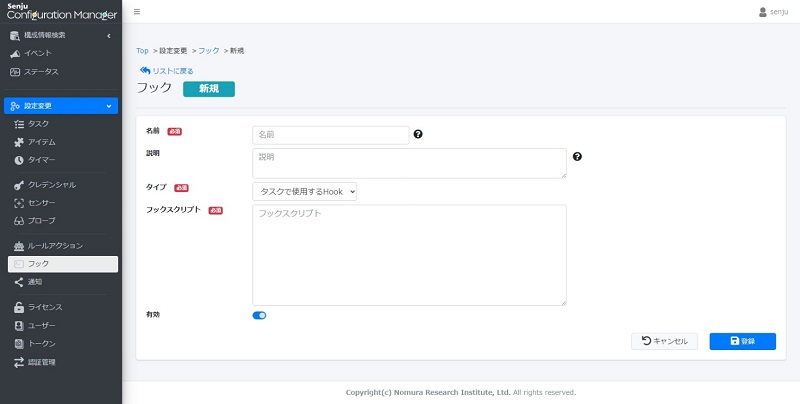
図 4.239 フック新規画面¶
項目 |
内容 |
|---|---|
「名前」フィールド |
フックの名称です。 |
「説明」フィールド |
フックの説明です。 |
「タイプ」プールダウン |
フックのタイプを選択します。以下のタイプがあります。 |
「フックスクリプト」フィールド |
フックのスクリプトを指定します。 |
「有効」スイッチ |
フックが利用可能な場合は「ON」、フックが利用できない場合は「OFF」を指定します。 |
[リストに戻る]ボタン |
入力されている内容を破棄して、フック一覧画面に移動します。 |
[登録]ボタン |
フックを新規作成します。 |
[キャンセル]ボタン |
入力されている内容を破棄して、フック一覧画面に移動します。 |
フック新規画面の各入力フィールドの入力可能な文字、文字数の制限、省略可/不可を下記に示します。
フィールド |
使用可能な文字 |
文字数 |
省略 |
|---|---|---|---|
「名前」 |
スペースバーで開始また終了することはできません |
256文字まで |
不可 |
「説明」 |
特にない |
512バイトまで |
可 |
「フックスクリプト」 |
特にない |
/ |
不可 |
4.2.3.8.4. 編集画面¶
フック編集画面とその内容を下記に示します。
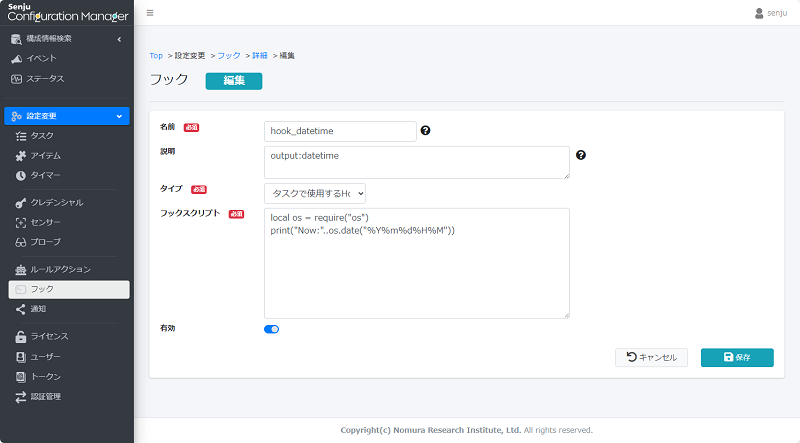
図 4.240 フック編集画面¶
項目 |
内容 |
|---|---|
「名前」フィールド |
フックの名称です。 |
「説明」フィールド |
フックの説明です。 |
「タイプ」プールダウン |
フックのタイプを選択します。以下のタイプがあります。 |
「フックスクリプト」フィールド |
フックのスクリプトを指定します。 |
「有効」スイッチ |
フックが利用可能な場合は「ON」、フックが利用できない場合は「OFF」を指定します。 |
[保存]ボタン |
フックを新規作成します。 |
[キャンセル]ボタン |
入力されている内容を破棄して、フック詳細画面に移動します。 |
フック編集画面の各入力フィールドの入力可能な文字、文字数の制限、省略可/不可を下記に示します。
フィールド |
使用可能な文字 |
文字数 |
省略 |
|---|---|---|---|
「名前」 |
スペースバーで開始また終了することはできません |
256文字まで |
不可 |
「説明」 |
特にない |
512バイトまで |
可 |
「フックスクリプト」 |
特にない |
/ |
不可 |
4.2.3.8.5. コピー登録画面¶
フックコピー登録画面とその内容を下記に示します。
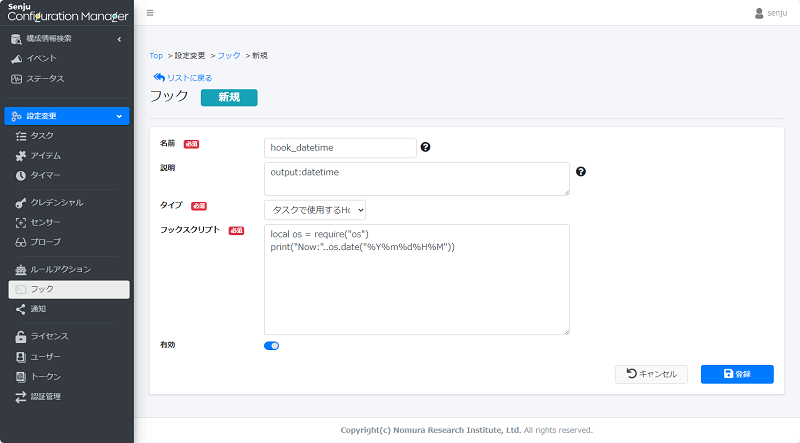
図 4.241 フックコピー登録画面¶
項目 |
内容 |
|---|---|
「名前」フィールド |
フックの名称です。 |
「説明」フィールド |
フックの説明です。 |
「タイプ」プールダウン |
フックのタイプを選択します。以下のタイプがあります。 |
「フックスクリプト」フィールド |
フックのスクリプトを指定します。 |
「有効」スイッチ |
フックが利用可能な場合は「ON」、フックが利用できない場合は「OFF」を指定します。 |
[リストに戻る]ボタン |
入力されている内容を破棄して、フック一覧画面に移動します。 |
[登録]ボタン |
フックを新規作成します。 |
[キャンセル]ボタン |
入力されている内容を破棄して、フック一覧画面に移動します。 |
フックコピー登録画面の各入力フィールドの入力可能な文字、文字数の制限、省略可/不可を下記に示します。
フィールド |
使用可能な文字 |
文字数 |
省略 |
|---|---|---|---|
「名前」 |
スペースバーで開始また終了することはできません |
256文字まで |
不可 |
「説明」 |
特にない |
512バイトまで |
可 |
「フックスクリプト」 |
特にない |
/ |
不可 |
4.2.3.8.6. インポート確認画面¶
インポートボタンを押し、インポート元データファイルを指定して、フックインポート結果画面に遷移します。フックインポート確認画面とその内容を下記に示します。
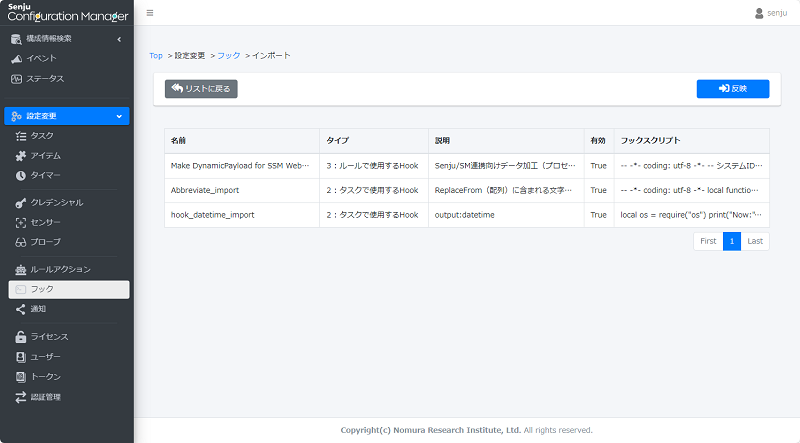
図 4.242 フックインポート確認画面¶
項目 |
内容 |
|---|---|
「名前」フィールド |
フックの名称です。 |
「タイプ」プールダウン |
フックのタイプです。以下のタイプがあります。 |
「説明」フィールド |
フックの説明です。 |
「有効」フィールド |
フックが利用可能な場合は「True」、フックが利用できない場合は「False」と表示されます。 |
「フックスクリプト」フィールド |
フックのスクリプトです。 |
[リストに戻る]ボタン |
フック一覧画面に移動します。 |
[反映]ボタン |
フックをインポートします。 |
4.2.3.8.7. エクスポート画面¶
フックエクスポート画面とその内容を下記に示します。
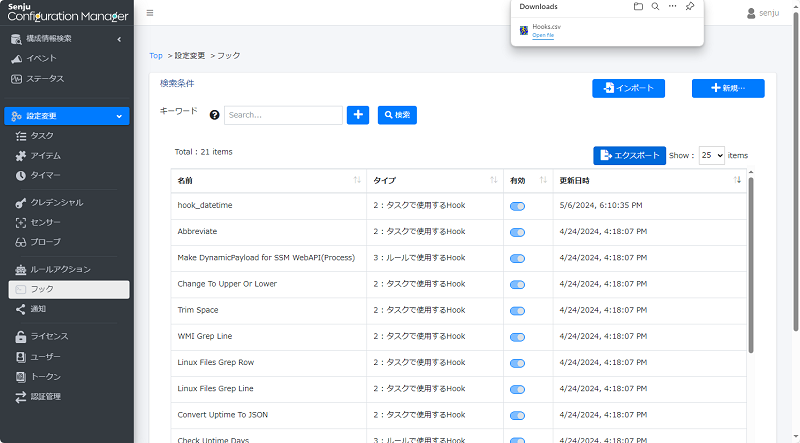
図 4.243 フックエクスポート確認画面¶
フック情報ファイル ”Hooks.csv” をエクスポートします。 ファイルフォーマットは、フックインポート機能にて指定するインポート元データファイルと同一です。
注釈
システム定義のフックはエクスポートできません。
4.2.3.8.8. 削除確認画面¶
フック削除確認画面とその内容を下記に示します。
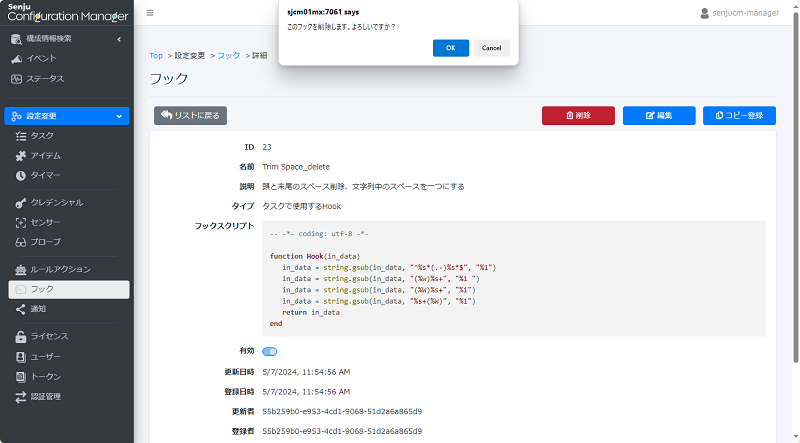
図 4.244 フック削除確認画面¶
項目 |
内容 |
|---|---|
[OK]ボタン |
当該フックを削除します。 |
[Cancel]ボタン |
フックの詳細画面に戻ります。 |
当該フックが利用している場合、「削除」を押して、削除できない旨のツールチップが出力されます。
タイプが「タスクで使用するHook」の場合、「以下のアイテムで使用されているため削除できません。」を表示されます:
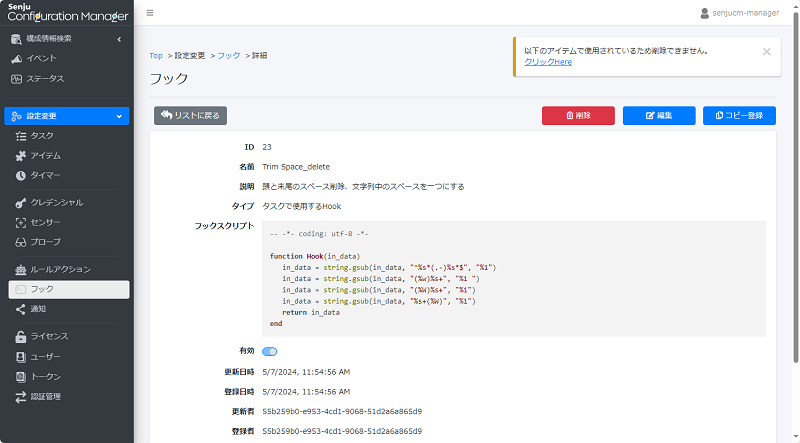
図 4.245 フック削除確認画面(利用中)¶
「クリックHere」を押し、対応のアイテム画面に移動します。
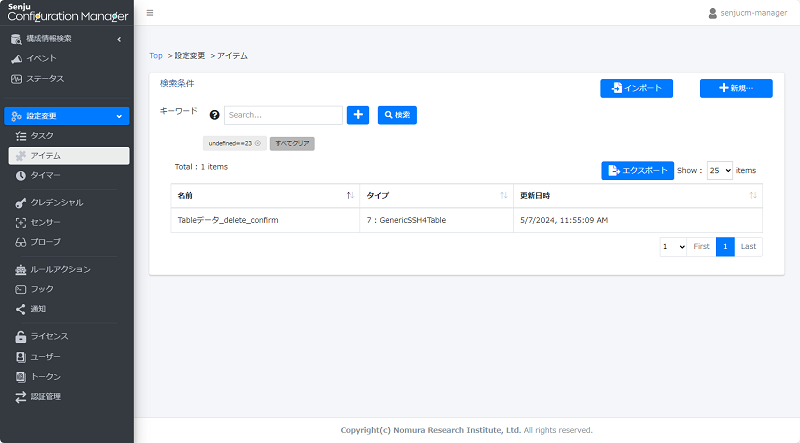
図 4.246 アイテム画面に移動¶
タイプが「ルールで使用するHook」の場合、「以下のルールアクションで使用されているため削除できません。」を表示されます。
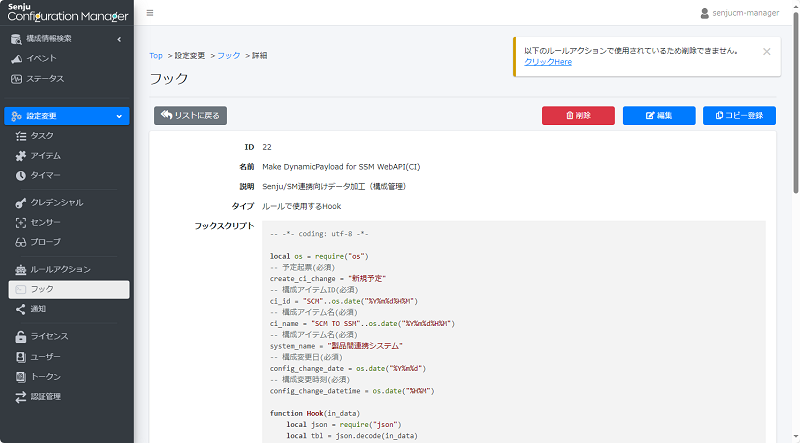
図 4.247 フック削除確認画面(利用中)¶
「クリックHere」を押し、対応のルールアクション画面に移動します。
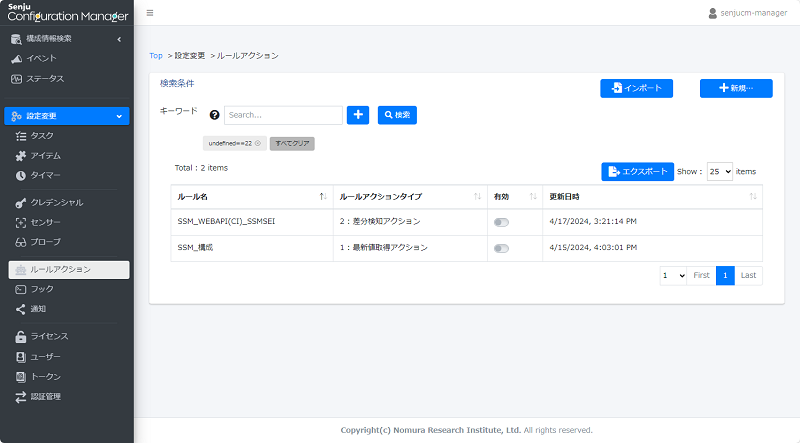
図 4.248 ルールアクション画面に移動¶